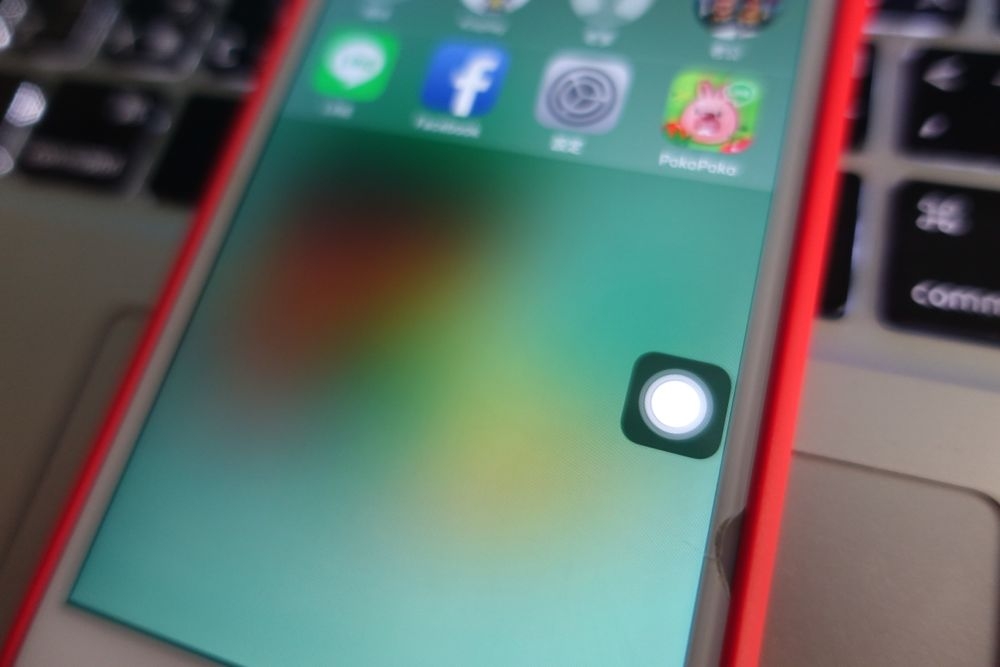在之前我們曾經教過大家小白點 (AssistiveTouch) 要怎麼使用,雖然現在 Home 鍵變得堅固許多,但其實你知道小白點還多了許多新功能可以讓我們依照自己的使用習慣來替換調整嗎?
首先我們一樣從 “設定” >>> “一般” >>> “輔助使用” >>> “AssistiveTouch” 來進入功能設定,這時可以看到 “自定最上層選單” 的選項,點進去便能看見我們通常開啓小白點後的那層畫面。
原來最上層最多共支援 8 個指令,包括螢幕快照、按三下、多工處理、拍照、放大縮小… 等等。


若是原先預設的六種指令覺得想要更換,也可以直接點選想要換掉的那個,例如這邊要換掉 “自定”,這時就點下 “自定” 那格,再從選單中挑選想要換上的功能即可。

等到置換好後再回到主畫面點開小白點,你會發現你所設定那些你常需要用到的快捷功能通通都顯示在上方!

當然,其實除了從 “設定” 中一層一層的找到小白點 (AssistiveTouch) 的位置,現在 siri 可聰明了呢!!! 當我們對他說”小白點”,他竟還真的知道我們指的是 AssistiveTouch!